
ステップ 1: Win10 のセーフ モードに入ります
1. 強制的にシャットダウンして電源を 3 回オンにします。トラブルシューティングに入るオプションが表示されます。これも同様です。ブルー スクリーン。セーフ モードに入る唯一の方法です。
2. オプション 4 と 5 を選択してセーフ モード (ネットワークあり) に入ります
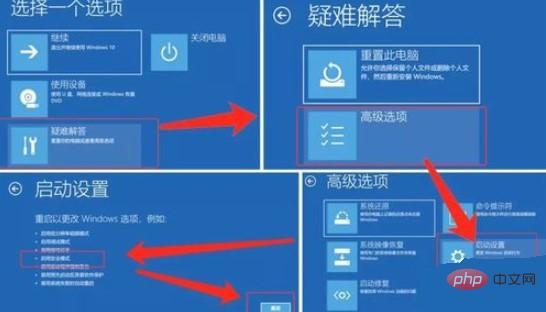
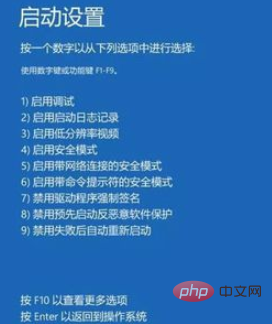
ステップ 2:グラフィックス カード またはグラフィックス カード ドライバをアンインストールしてください
新しいシステムでブルー スクリーンが無限に再起動される問題がある場合は、グラフィックス カード ドライバに問題がある可能性が高くなります。グラフィックス カードをアンインストールするのは正しいことです。 [この PC] を右クリックして [管理] を選択し、[デバイス マネージャー] を選択して [ディスプレイ アダプター] を見つけ、無効にするかアンインストールするかを選択できます
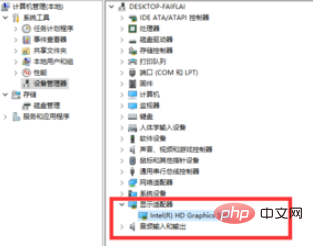
ステップ 3 : グラフィック カードのスタートアップ項目を無効にする
Win10 システム タスクバーを [右クリック] して [タスク マネージャー] に入り、[スタートアップ] オプションを選択して、グラフィック カードのすべてのスタートアップ項目を [無効] にします (N /A)
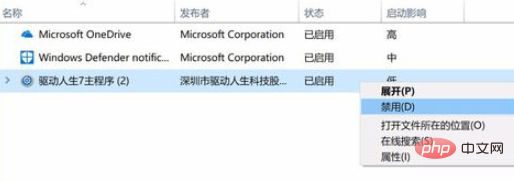
おすすめの関連記事とチュートリアル: windows チュートリアル
以上がWin10 コンピューターのブルー スクリーンが無期限に再起動しますの詳細内容です。詳細については、PHP 中国語 Web サイトの他の関連記事を参照してください。